category: Dynabook 改造
DATE : 2007/02/18 (Sun)
DATE : 2007/02/18 (Sun)
dynabook Satellite P1Wのメモリー増設をします!!

色々と調べていたらWindowsXPを起動させているだけで
メモリーを300MB程使用してます。MMOなんて動かしてみたら
メモリー消費は600MBを超えてました!!
って事は普通に使う人でも512MBでも容量不足って事になりますね!!
最初から付いているのは256MBなんで512MBを追加でも良いんですけどギリギリかと
そんな訳で512MBを2枚購入したので1GBにしちゃいます!!
この機種は特殊って言うかオフィス用なんでHP等が無い為自分で適当にやりましたw
まずは手を洗って良く拭いてください。金属に触れてアースしちゃってくださいね!!
静電気を起こすような服装は避けてください!!
①まずバッテリーを外します!!当然ながらACアダプターも外します!!
PCが冷えてる状態でやりましょうね!!

②真ん中の蓋がメモリーへの入り口です!!2本のビスがあるので緩めます!!
蓋が浮き上がって来るので指で上に少し引き上げながら
ビスを両方均等に緩めます!! そうするとビスが取れる前に蓋が開きます。

(ビスにEリングが入っているので全部緩めない)

③この↓写真にあるように、この位の角度にするとサクッと奥まで入ります!!
無理やり入れるのではなくサクッと入るように心がけてください!!
上下に動かして角度を調整すると案外簡単に入れる事が出来ます!!


④あとは押し込むだけです。が、全体をゆっくり押す感じで水平になるまで押します
両サイドの銀色の部品がパチッとロックするので確認してみて下さい!!
外す時は当然ながら両サイドの金具を外側に広げるだけです。簡単☆

で、ACを差し込んで電源を入れましょう!!BIOS画面が出ればもう一安心ですw
メモリーをWindws上で確認してみて下さい!!システム情報を見ます!!
やり方は、下記写真のようにやれば簡単です!!合計物理メモリーを見てください!!
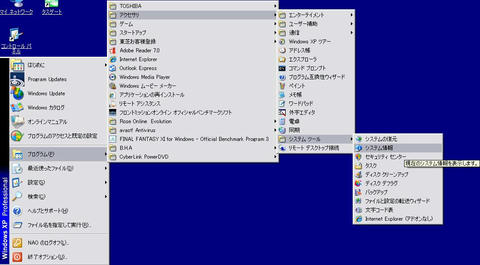
合計物理メモリーが自分の増設した容量になっていればOKです!!
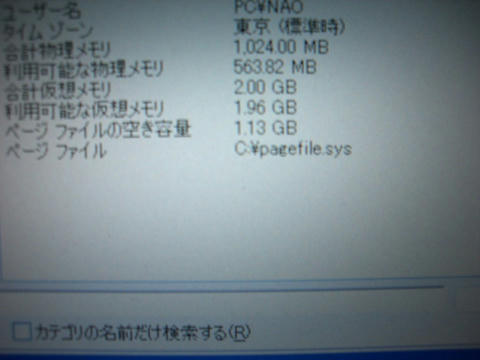

色々と調べていたらWindowsXPを起動させているだけで
メモリーを300MB程使用してます。MMOなんて動かしてみたら
メモリー消費は600MBを超えてました!!
って事は普通に使う人でも512MBでも容量不足って事になりますね!!
最初から付いているのは256MBなんで512MBを追加でも良いんですけどギリギリかと
そんな訳で512MBを2枚購入したので1GBにしちゃいます!!
この機種は特殊って言うかオフィス用なんでHP等が無い為自分で適当にやりましたw
まずは手を洗って良く拭いてください。金属に触れてアースしちゃってくださいね!!
静電気を起こすような服装は避けてください!!
①まずバッテリーを外します!!当然ながらACアダプターも外します!!
PCが冷えてる状態でやりましょうね!!

②真ん中の蓋がメモリーへの入り口です!!2本のビスがあるので緩めます!!
蓋が浮き上がって来るので指で上に少し引き上げながら
ビスを両方均等に緩めます!! そうするとビスが取れる前に蓋が開きます。

(ビスにEリングが入っているので全部緩めない)

③この↓写真にあるように、この位の角度にするとサクッと奥まで入ります!!
無理やり入れるのではなくサクッと入るように心がけてください!!
上下に動かして角度を調整すると案外簡単に入れる事が出来ます!!


④あとは押し込むだけです。が、全体をゆっくり押す感じで水平になるまで押します
両サイドの銀色の部品がパチッとロックするので確認してみて下さい!!
外す時は当然ながら両サイドの金具を外側に広げるだけです。簡単☆

で、ACを差し込んで電源を入れましょう!!BIOS画面が出ればもう一安心ですw
メモリーをWindws上で確認してみて下さい!!システム情報を見ます!!
やり方は、下記写真のようにやれば簡単です!!合計物理メモリーを見てください!!
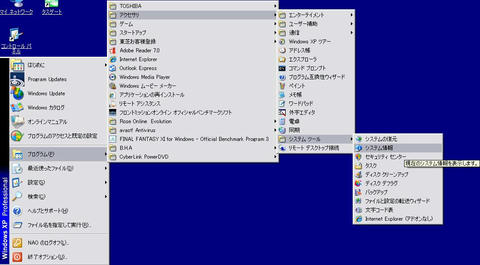
合計物理メモリーが自分の増設した容量になっていればOKです!!
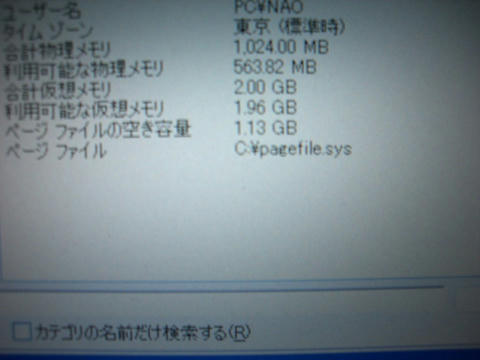
PR
●この記事にコメントする
忍者ブログ [PR]










